Am întâlnit un mesaj de eroare în Managerul de clienți Outlook
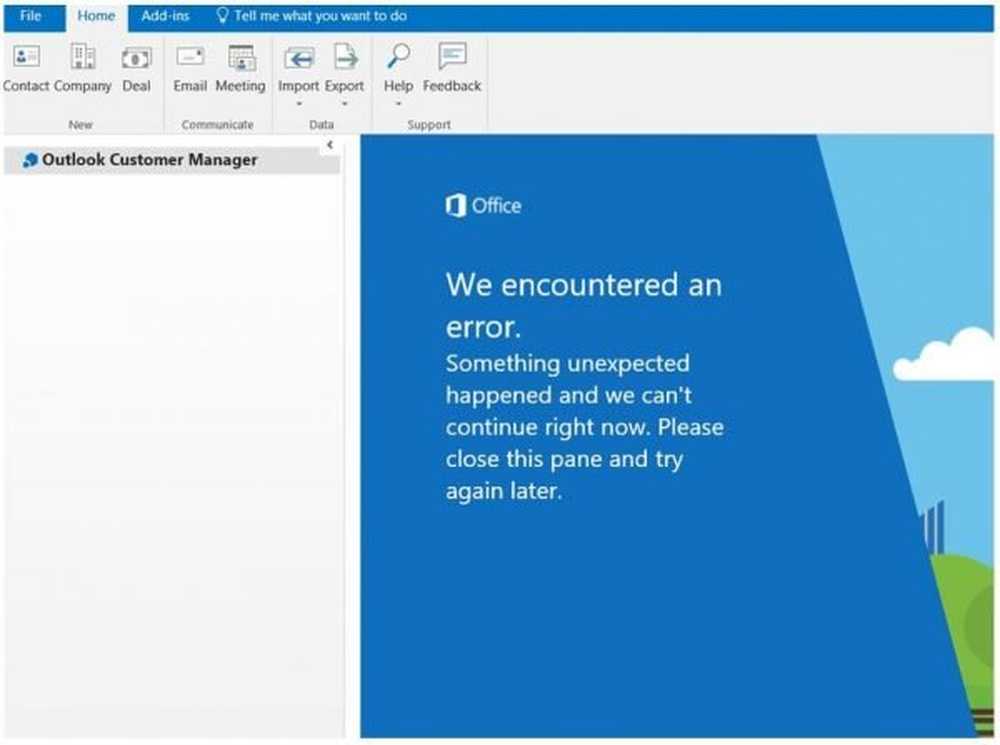
Outlook Customer Manager este un add-in gratuit conceput pentru Office 365 Business Premium abonați. Ajută abonații să urmărească și să crească relațiile cu clienții adăugând o funcționalitate Outlook care permite abonaților să urmărească activitățile de tranzacționare și să le reamintească despre sarcini importante dintr-un singur loc. Nu este nevoie să instalați, deoarece add-in-ul este construit chiar în Outlook.
Dacă sunteți abonat în afaceri, programul de completare va fi instalat automat de către administratorul dvs. Puteți să verificați același lucru căutând opțiunile din panglica Outlook. Dacă nu vedeți Managerul de clienți Outlook instalat, contactați administratorul.
Uneori este posibil să primiți următorul mesaj de eroare:
Am întâmpinat o eroare. Sa întâmplat ceva neașteptat și nu putem continua chiar acum. Închideți acest panou și încercați din nou mai târziu.
Dacă faceți acest lucru, atunci acest post vă poate interesa.

Outlook Customer Manager - Am întâlnit o eroare
În mod normal, Outlook Customer Manager este instalat automat pentru utilizatorii O365 Business Premium. Dacă ștergeți accidental add-in-ul, acesta va fi reinstalat în 24 de ore. Acestea fiind spuse, există o altă soluție pentru a rezolva problema.
Mai întâi, verificați dacă este disponibil Managerul de clienți Outlook. Pentru aceasta, conectați-vă la abonamentele Office și verificați dacă vi s-a atribuit licența OCM.
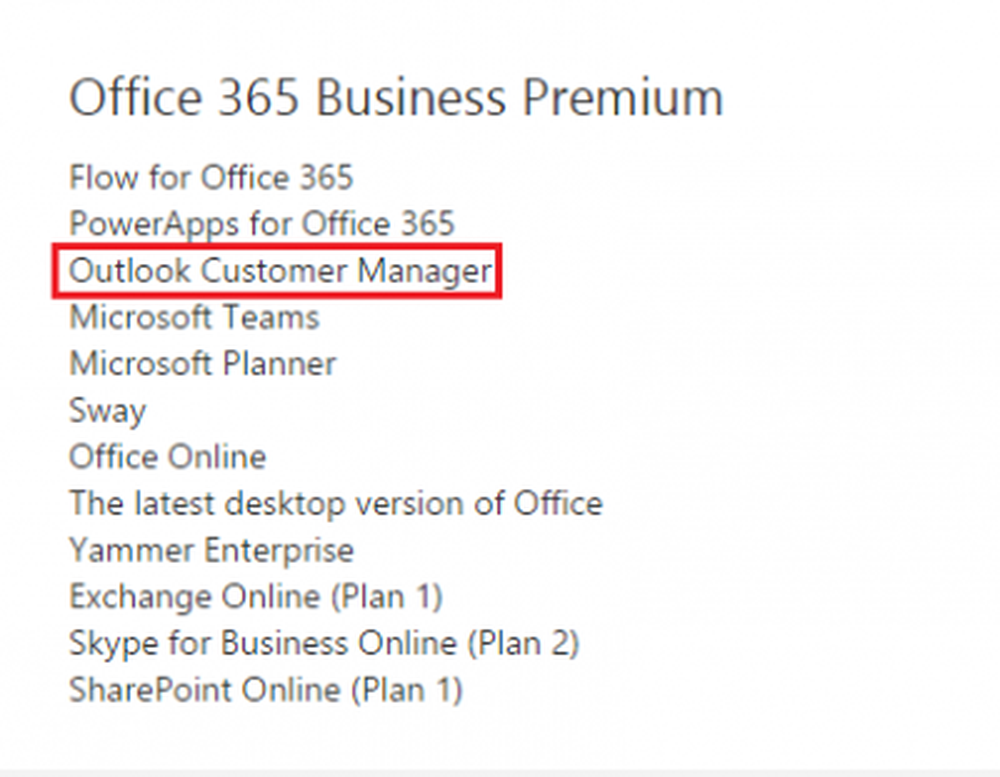
Dacă nu, conectați-vă la contul Microsoft Online și mergeți la General și selectați "Gestionați programele de completare".
Apoi, defilați în jos pentru a găsi Outlook Add-in client și verificați dacă Managerul de clienți Outlook este activat sau nu. Dacă nu, bifați caseta prezentată în opțiune.

De asemenea, verificați dacă ați instalat versiunea corectă a versiunii Outlook, deoarece necesită o versiune minimă Outlook de 1611 (Build 7521.2072). Pentru a verifica versiunea dvs. de Outlook, navigați la Outlook> Fișier> Cont.
Dacă problema este temporară, aceasta poate fi rezolvată printr-o altă metodă. Pentru a încerca, accesați secțiunea "Setări" a IE, alegeți fila "Generalități".
Apoi, găsiți secțiunea "Istoricul navigării" "Cache-uri și baze de date"și ștergeți fișierele cache pentru site-ul"outlookapps.com„.
Reporniți Outlook 2016 și vedeți dacă a ajutat-o.
Sursă: Suport pentru birou.

